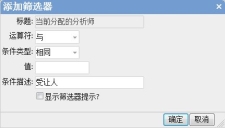筛选结果列表
通过根据选中的属性的值筛选结果,可以减少查询结果列表中显示的记录数量。例如,可以添加筛选器,以仅显示处于特定状态的事件,或在特定日期范围内记录的事件。
如果运行具有在查询设计器中定义的提示条件的查询,这些提示会自动作为筛选器框显示在查询结果页面的上方。
要添加筛选器:
也可以右键单击要筛选属性的列标题,然后单击添加此属性的筛选器。
- 在运算符列表中,选择与或或。
- 在条件类型列表中,选择所需的条件。
条件是否可用取决于属性的数据类型。
如果选中显示筛选器提示?复选框,并且 在值框中键入数值,则该值会用作提示的初始值。
- 在条件描述框中,键入要在筛选所依据的属性的列标题上方使用的文本。
如果未设置值,则使用属性名称。 - 单击确定。
查询结果列表使用指定的条件进行筛选。
如果将多个筛选器提示显示在列标题上方,则可以通过拖动来重新排序提示的顺序。可以右键单击提示将其移除,或修改提示的条件类型和值。
通过右键单击查询列表上方的筛选器面板,然后单击在...之前插入筛选器、在...之后插入筛选器、在...之前插入子筛选器或在...之后插入子筛选器,可以将其他筛选器添加至查询。可以使用子筛选器选项设计使用嵌套筛选器的查询。
可以在结果列表上方设计包括复杂筛选条件(会占用大量空间)的查询。要为查询结果列表提供更多的空间,可以在查询顶部单击筛选器面板中的  使筛选器面板最小化。筛选器面板缩到最小,以显示筛选条件的摘要。如果要变更筛选条件,可单击
使筛选器面板最小化。筛选器面板缩到最小,以显示筛选条件的摘要。如果要变更筛选条件,可单击  以重新显示完整的筛选器面板。
以重新显示完整的筛选器面板。
如果设置了多语言系统,则可以为查询筛选器添加翻译,方法是右键单击所需的筛选器,然后单击本地化查询筛选器。有关配置多语言系统的详细信息,请参阅设计多语言系统。
还可以选择查询菜单 ( ) 上的隐藏筛选器来完全隐藏筛选器面板。
) 上的隐藏筛选器来完全隐藏筛选器面板。
可以在筛选器面板内拖动单个筛选条件,以变更筛选条件的逻辑。
以相同方法选择属于和不属于条件的值。以下步骤说明如何使用 In 条件。
要在查询筛选器中使用属于条件:
- 用常用方法将筛选器属性添加至查询。
- 在“修改筛选器”对话框上的条件类型列表中,选择属于。
- 在值框中,键入要包含在筛选器中的值,然后按 ENTER 键。
此值出现在“值”框下方。 - 按照上述步骤,添加其他要包含在筛选器中的值。
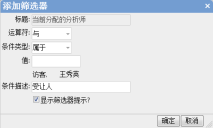
- 设置所需的值后,单击确定。
筛选器会添加到查询。
要移除属于条件中的值(在“修改筛选器”对话框上,或者在已添加筛选器时),可以将鼠标悬在不再需要的值上方,然后单击值旁边的  。
。